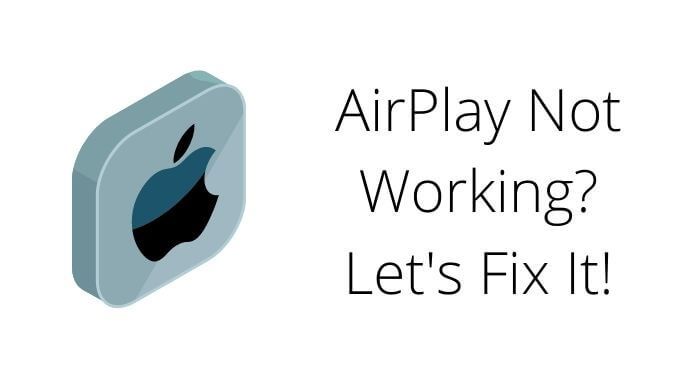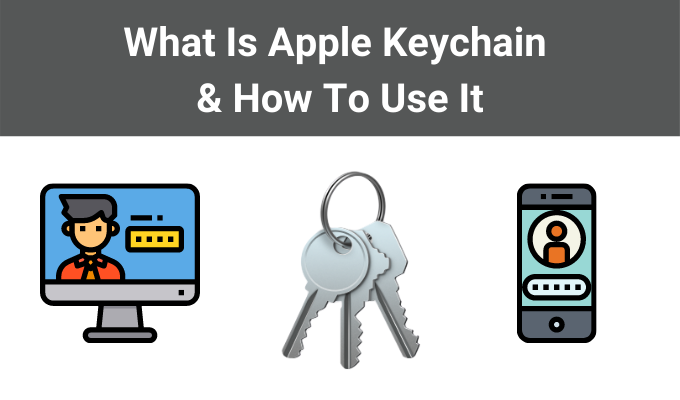Почему Apple Music продолжает приостанавливать работу? 10 исправлений, которые стоит попробовать
Apple Music феноменально хорошо работает на iPhone, но она не застрахована от проблем. В редких случаях вы можете столкнуться с случаями, когда звук прерывается случайным образом. Это может произойти во время потоковой передачи музыки или воспроизведения песен, которые вы скачали для прослушивания в автономном режиме.
Ниже вы выясните несколько причин, по которым Apple Music может продолжать приостанавливать работу, а также решения, которые помогут вам решить проблему.
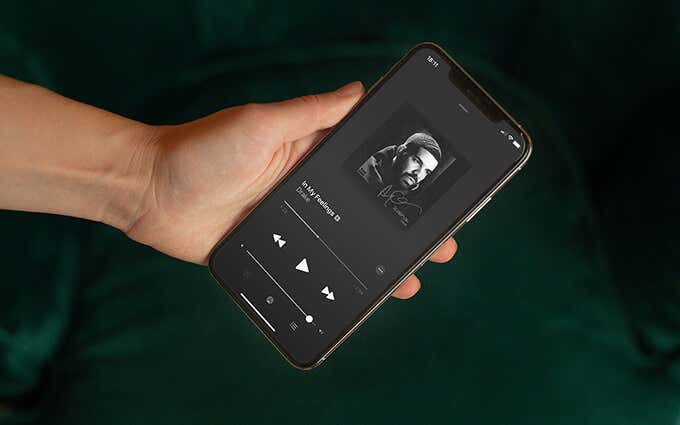
Принудительный выход из приложения Apple Music
В большинстве случаев простой принудительный выход из приложения может решить множество мелких проблем, связанных с ним. То же самое и с приложением “Музыка”.
Начните с смахивания вверх от нижней части экрана iPhone (или дважды щелкните кнопку «Домой» на iPhone с Touch ID), чтобы открыть переключатель приложений. Затем, удерживая кнопку «Музыка», перетащите ее в верхнюю часть экрана, чтобы удалить ее.
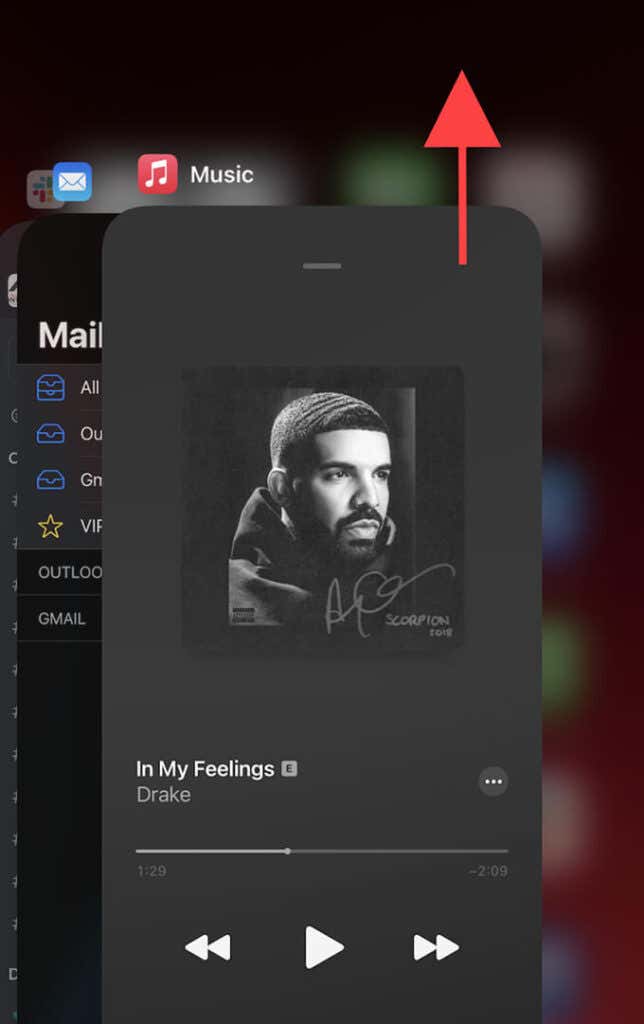
Затем перезапустите приложение «Музыка» и начните воспроизведение трека или альбома. Если он продолжает часто останавливаться, переходите к остальным исправлениям.
Проверьте статус системы Apple Music
Проблемы с серверами Apple Music также могут вызывать внезапные паузы при потоковой передаче музыки. Чтобы проверить, так ли это, загрузите Страница состояния системы Apple и проверьте статус рядом с Apple Music. Если вы заметили сбой, оставайтесь терпеливыми, пока Apple не разберется со всем. Обычно долго ждать не придется.
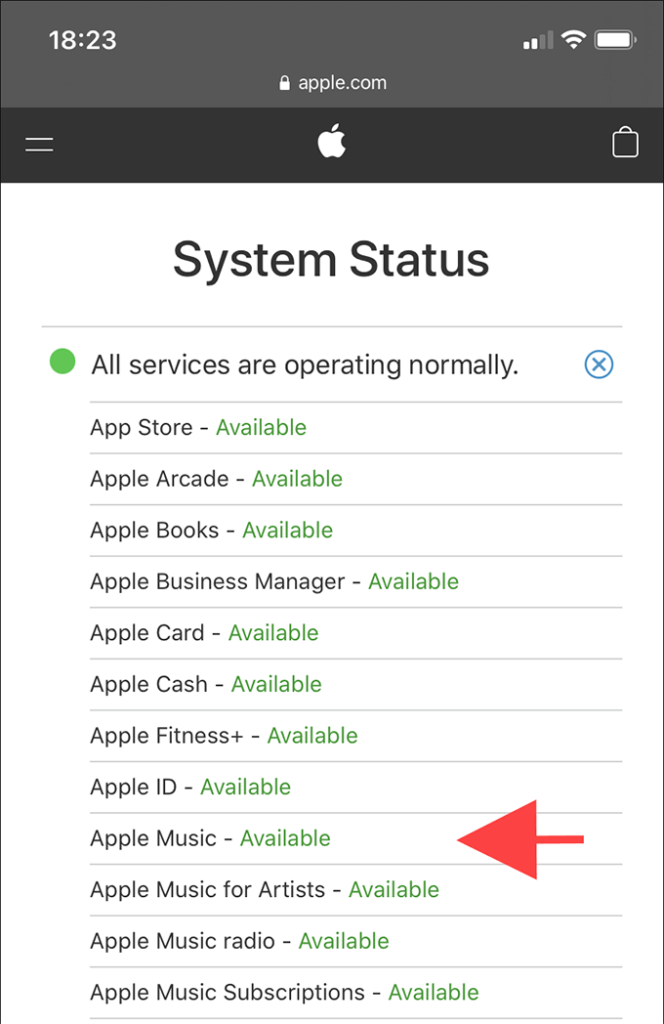
Перезагрузите ваш iPhone
Иногда перезапуск iPhone – это все, что нужно для устранения основных проблем, из-за которых песни в Apple Music останавливаются в случайном порядке.
Выберите «Настройки»> «Основные»> «Выключить», чтобы выключить устройство iOS. Затем нажмите и удерживайте боковую кнопку, чтобы перезагрузить его.
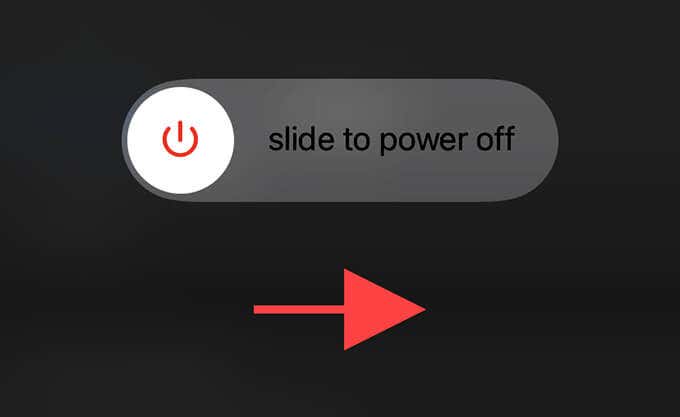
Устранение проблем с Wi-Fi
Если Apple Music продолжает регулярно отключаться по Wi-Fi, вы, вероятно, имеете дело с нестабильным подключением. Вот что вы можете сделать, чтобы это исправить:
- Активировать и деактивировать Авиа режим
- Продлить аренду IP
- Сбросить роутер
- Переключиться на другую сеть Wi-Fi
- Перейти на сотовые данные
Если вы переключаетесь на использование сотовых данных, перейдите в «Настройки»> «Музыка»> «Сотовые данные» и убедитесь, что у приложения «Музыка» есть разрешения на потоковую передачу и загрузку треков через сотовые данные.
Отключить режим низкого объема данных
Режим низкого объема данных на iPhone помогает сэкономить пропускную способность, но он также может вызывать проблемы при потоковой передаче контента через Wi-Fi или сотовые данные. Поэтому, если вы активировали эту функцию, попробуйте отключить ее.
Вот как это сделать для Wi-Fi и сотовой связи.
- Wi-Fi: выберите «Настройки»> «Wi-Fi» и коснитесь значка «Информация» рядом с активным подключением Wi-Fi. Затем выключите переключатель рядом с режимом низкого объема данных.
- Сотовая связь: перейдите в «Настройки»> «Сотовая связь»> «Параметры сотовой связи» и отключите переключатель рядом с «Режим низкого объема данных».
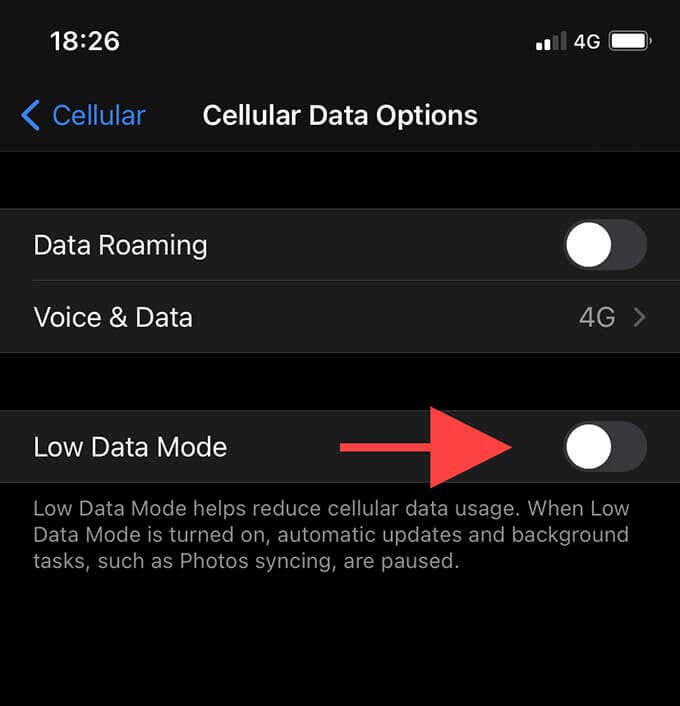
Отключить режим низкого энергопотребления
Режим низкого энергопотребления (при котором значок батареи iPhone становится желтым) – еще одна причина, по которой приложения могут работать неправильно, особенно когда они продолжают работать в фоновом режиме.
Если Apple Music делает паузу на мгновение после переключения в другое приложение или выключения дисплея, перейдите в «Настройки»> «Батарея» и выключите переключатель рядом с «Режимом энергосбережения».
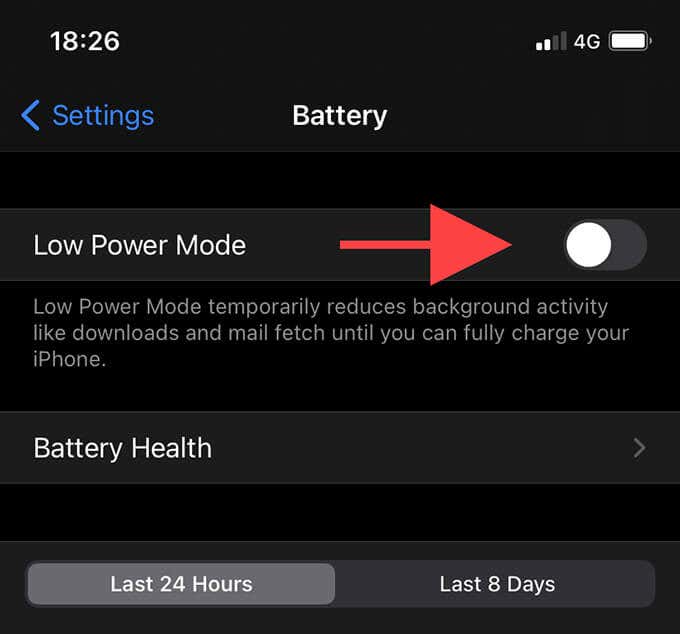
Отключить автоматическое определение уха в AirPods
Если вы используете пару AirPods, у вас могут возникать случайные паузы из-за функции, называемой автоматическим обнаружением уха. Это полезно, если вы хотите, чтобы музыка прекращалась, когда вы снимаете беспроводные наушники. Но это также может сработать против вас, если вы много возитесь с ними.
Чтобы отключить автоматическое определение уха, перейдите в «Настройки»> «Bluetooth» и коснитесь значка «Информация» рядом с вашими AirPods (они должны быть подключены). Затем отключите переключатель рядом с автоматическим обнаружением уха.
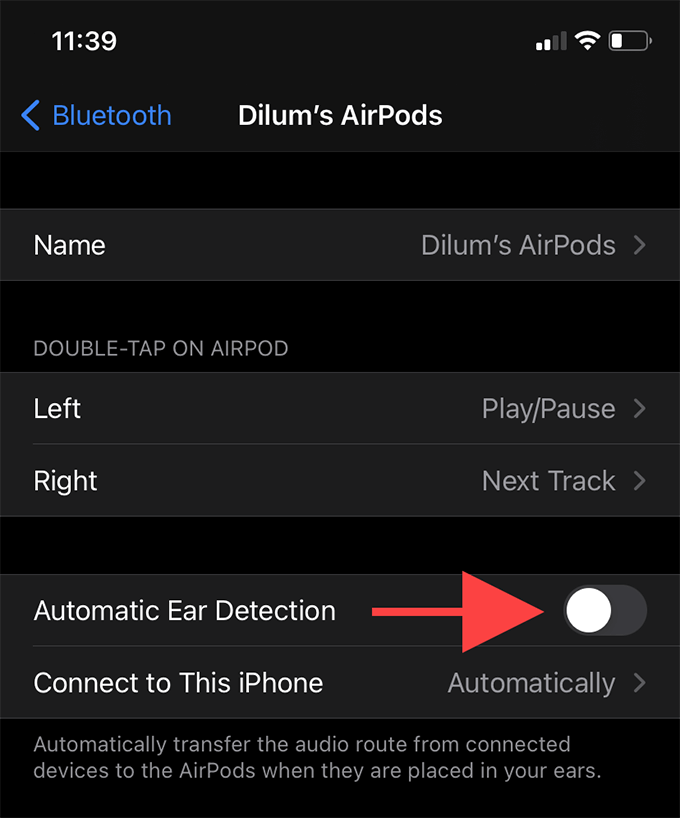
Скачать трек или альбом
Если проблема продолжает возникать при потоковой передаче трека или альбома, загрузка может помочь решить проблему. Чтобы сохранить отдельную песню в локальном хранилище, коснитесь трехточечного значка рядом с ней (или нажмите и удерживайте дорожку) и выберите «Загрузить».
Чтобы загрузить альбом, коснитесь значка «Загрузить» в правом верхнем углу экрана. Или нажмите и удерживайте альбом и выберите «Загрузить».
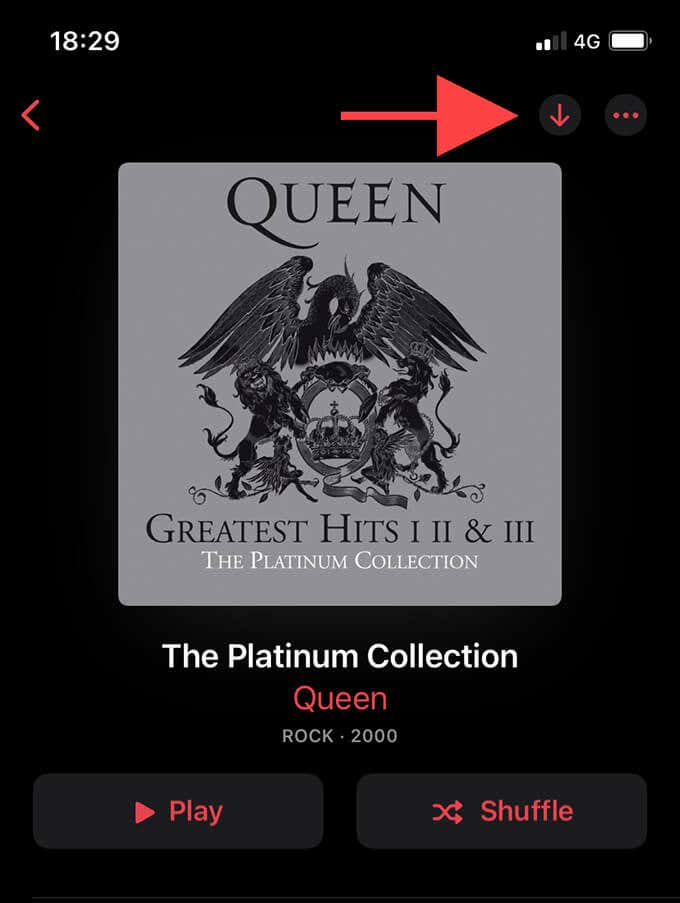
Удалить и повторно загрузить трек или альбом
Если загруженный трек или альбом случайно останавливается, скорее всего, он поврежден. Попробуйте удалить и повторно загрузить его.
Чтобы удалить загруженный трек или альбом, коснитесь трехточечного значка рядом с ним и выберите «Удалить»> «Удалить загрузку / загрузки».
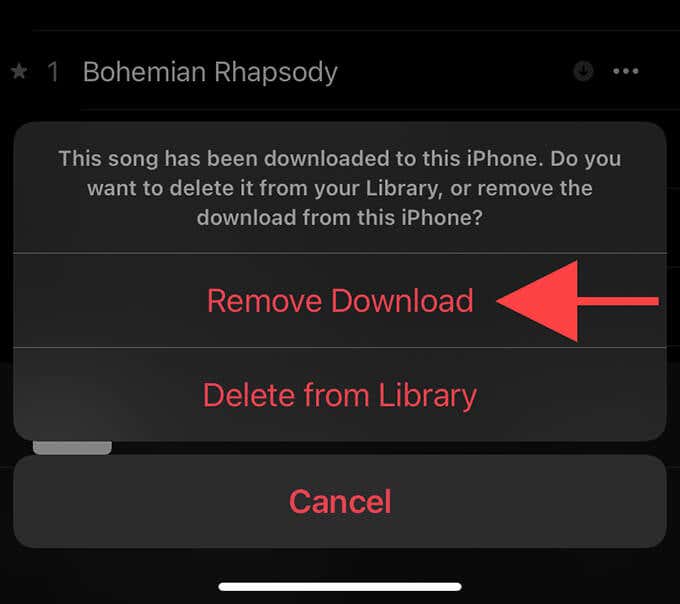
Сбросить настройки сети iPhone
Если ни одно из вышеперечисленных исправлений не помогло, попробуйте сбросить настройки сети на вашем iPhone. Для этого перейдите в «Настройки»> «Основные»> «Сброс» и нажмите «Сбросить настройки сети».
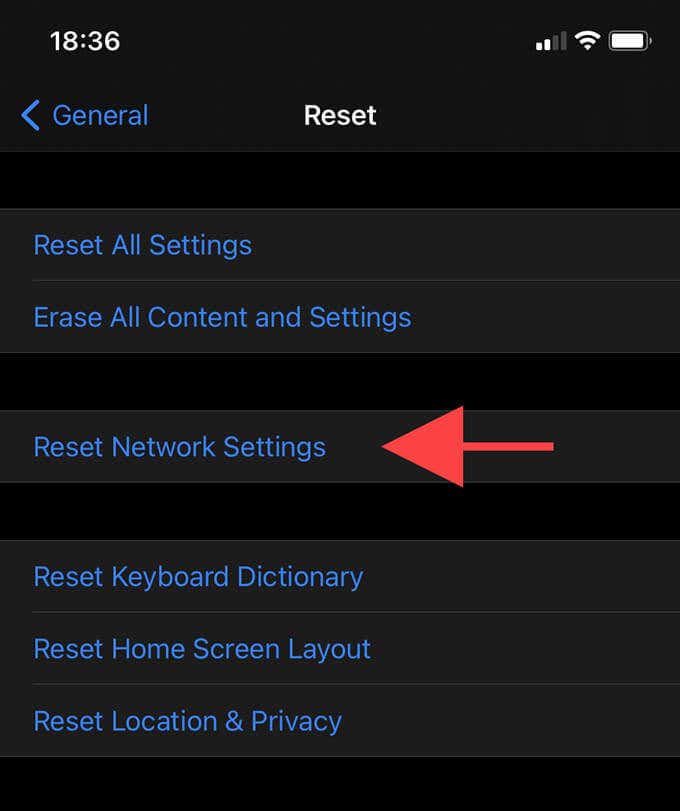
После сброса настроек сети повторно подключитесь к Wi-Fi вручную (процедура сброса удаляет все сохраненные сети Wi-Fi) или используйте сотовые данные для прослушивания Apple Music.
Все еще есть проблемы? Вот что вы можете сделать
Приведенные выше исправления должны были помочь вам вернуться к расслаблению под любимые треки Apple Music без раздражающих пауз.
Однако, если Apple Music продолжает приостанавливать работу, проверьте наличие ожидающих обновлений системного программного обеспечения iPhone и примените их. Для этого перейдите в «Настройки»> «Основные»> «Обновление программного обеспечения» и нажмите «Загрузить и установить». Помимо исправления любых известных проблем, связанных со звуком, в iOS, это также должно применить последние улучшения производительности к приложению «Музыка».
Кроме того, вы можете выполнить полный сброс настроек, чтобы вернуть все поврежденные или конфликтующие конфигурации системы к значениям по умолчанию. Для этого перейдите в «Настройки»> «Основные»> «Сброс» и нажмите «Сбросить все настройки».
Если ваша проблема возникает при использовании только наушников или наушников Bluetooth, попробуйте эти дополнительные советы по устранению неполадок.